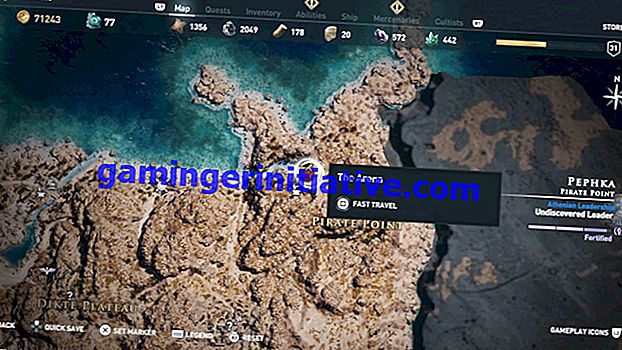Comment mettre à jour Minecraft sur Xbox One et Xbox 360
Avant de pouvoir réduire les heures de construction et d'exploration dans Minecraft, vous devez vous assurer que vous disposez de la version la plus récente du jeu. De temps en temps, Microsoft publie une nouvelle mise à jour pour introduire de nouvelles fonctionnalités, changer l'algorithme ou apporter une correction rapide de bogue. Voici comment mettre à jour Minecraft sur Xbox One et Xbox 360 pour ne rien manquer.
Xbox 360
En termes simples, la version Xbox 360 de Minecraft vous demandera automatiquement si le jeu doit être mis à jour. Dans la plupart des cas, vous allez démarrer le jeu, être invité à installer la dernière version, puis suivre simplement les instructions pour que la mise à jour se poursuive et télécharge.
Là où cela peut devenir un peu délicat, c'est si vous n'avez pas de compte Xbox Live, ce qui est apparemment requis. Notez que sur Xbox Live, cela ne vous oblige pas à avoir acheté le package Gold.
Pourtant, si vous ne voulez pas de compte ou si vous ne pouvez pas le faire fonctionner pour une raison quelconque, il existe un moyen d'installer la dernière version de Minecraft sans avoir de compte Xbox Live.
Lorsque vous démarrez Minecraft, le jeu vous invite à «jouer sur Xbox Live» ou «jouer hors ligne». Pour mettre à jour, cliquez sur Jouer sur Xbox Live, même si vous n'avez pas de profil. Le jeu vous demandera alors de créer un compte ou de télécharger un profil. Cliquez sur «Télécharger un profil», ce qui forcera ensuite une autre invite qui vous demandera de télécharger la dernière mise à jour si vous ne l'avez pas déjà. La mise à jour commencera alors.
Une fois installé, vous pouvez redémarrer le processus, en sélectionnant «Jouer hors ligne» comme vous le feriez normalement et vous jouerez à la dernière version.
Xbox One
Les choses sont beaucoup plus rationalisées sur Xbox One - même si cela vous oblige à aller manuellement dans `` Mes applications et jeux '', sélectionnez Minecraft et appuyez sur le bouton Plus d'options.
Dans la liste, sélectionnez «Gérer les jeux et les modules complémentaires», puis «Mises à jour». Toutes les mises à jour seront disponibles dans cette section. Si aucune mise à jour n'est disponible ici, votre jeu est entièrement mis à jour et vous êtes prêt à partir.
Ce sont toutes les informations dont vous avez besoin pour mettre à jour Minecraft sur Xbox One et Xbox 360. Pour plus de conseils et de guides utiles sur l'une ou l'autre version du jeu, assurez-vous de rechercher Twinfinite.